前言
之前玩STM32都是用J-LINK烧录程序,不仅便捷,而且烧录的速度比用串口快好多。
最近我接了几个32单片机的毕设单子,便买了几块C8T6的最小系统板用来开发。最初我还是用J-LINK烧录C8T6的,只要从J-LINK中找出对应的引脚用杜邦线连上就可以烧录,但是每晚要去学校的实验室,每次都要重新接线,用J-LINK又显得不太方便了。
于是我又买了一块ST-LINK的烧录器,在测试烧录成功后,我将配置的过程整理成了本篇博客供大家参考。
前期准备
- STM32F103C8T6最小系统板一块(其他的STM32单片机也适用)
- ST-LINK/V2烧录器一块(其他版本适用)
- 母对母的杜邦线4根
- Windows系统电脑一台,且已安装MDK-ARM,没有安装的可以点击跳转安装-> Keil系列教程03_MDK-ARM安装与注册
线路连接
实物接线图,我把杜邦线用绝缘胶缠上了,这样插拔方便。

下面是ST-LINK/V2和STM32的接线表,都是一一对应的。
| ST-LINK/V2 | STM32 |
|---|---|
| 3.3V | 3V3 |
| GND | GND |
| SWDIO | SWDIO |
| SWCLK | SWCLK |
按照上面连接后,将ST-LINK插到电脑的USB口上,下文中默认ST-LINK已插到电脑。
下载ST-LINK驱动程序
这里提供两种方式供大家选择,一个是从官网下载驱动(需要注册ST账户),另一个是从百度网盘下载。
1.通过官网下载
官网链接:https://www.st.com/en/development-tools/stsw-link009.html
打开官网后点击"Get Software ",点击"Get latest",后面根据提示注册账号进行下载即可,这里不再演示。
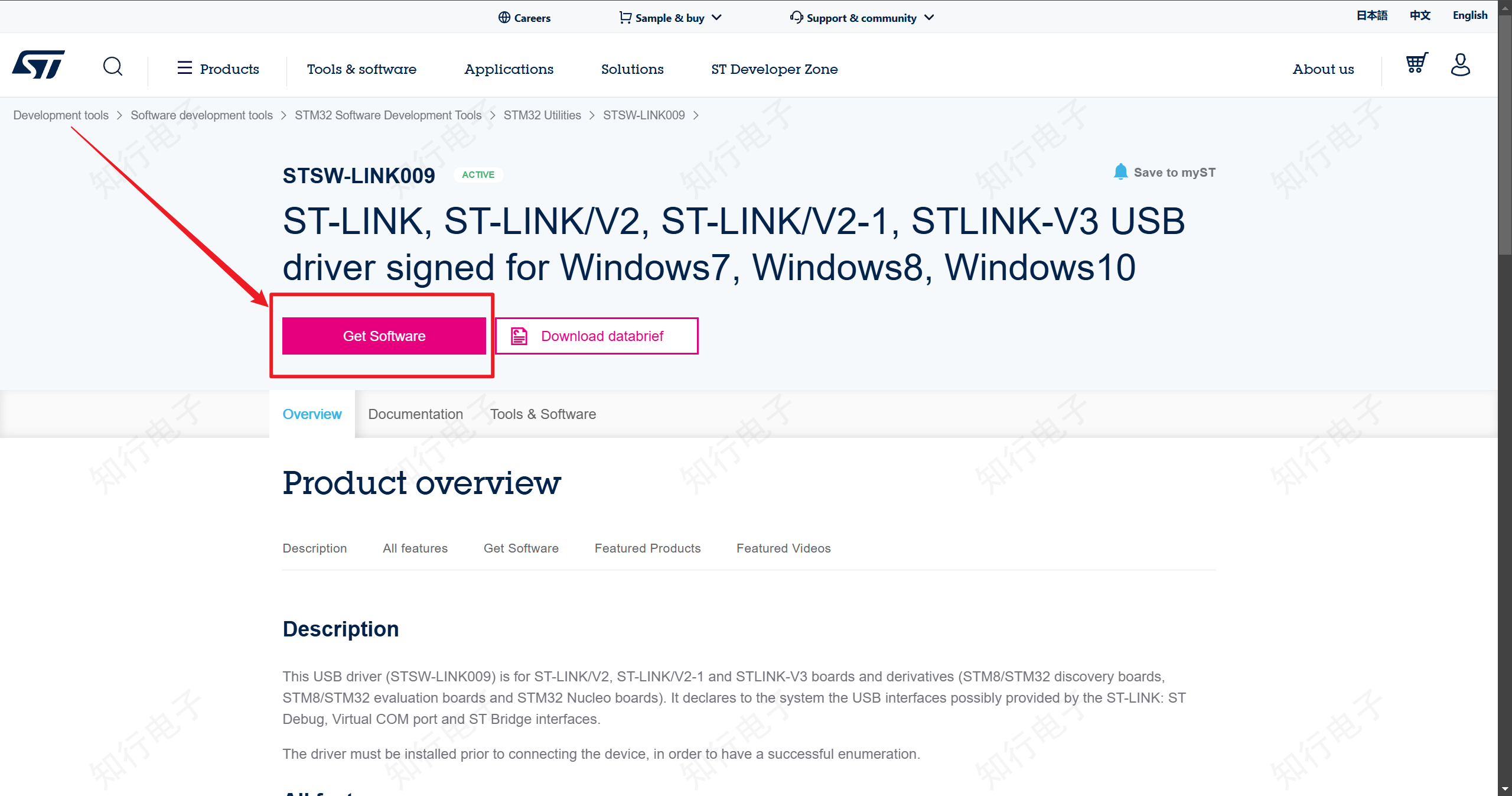
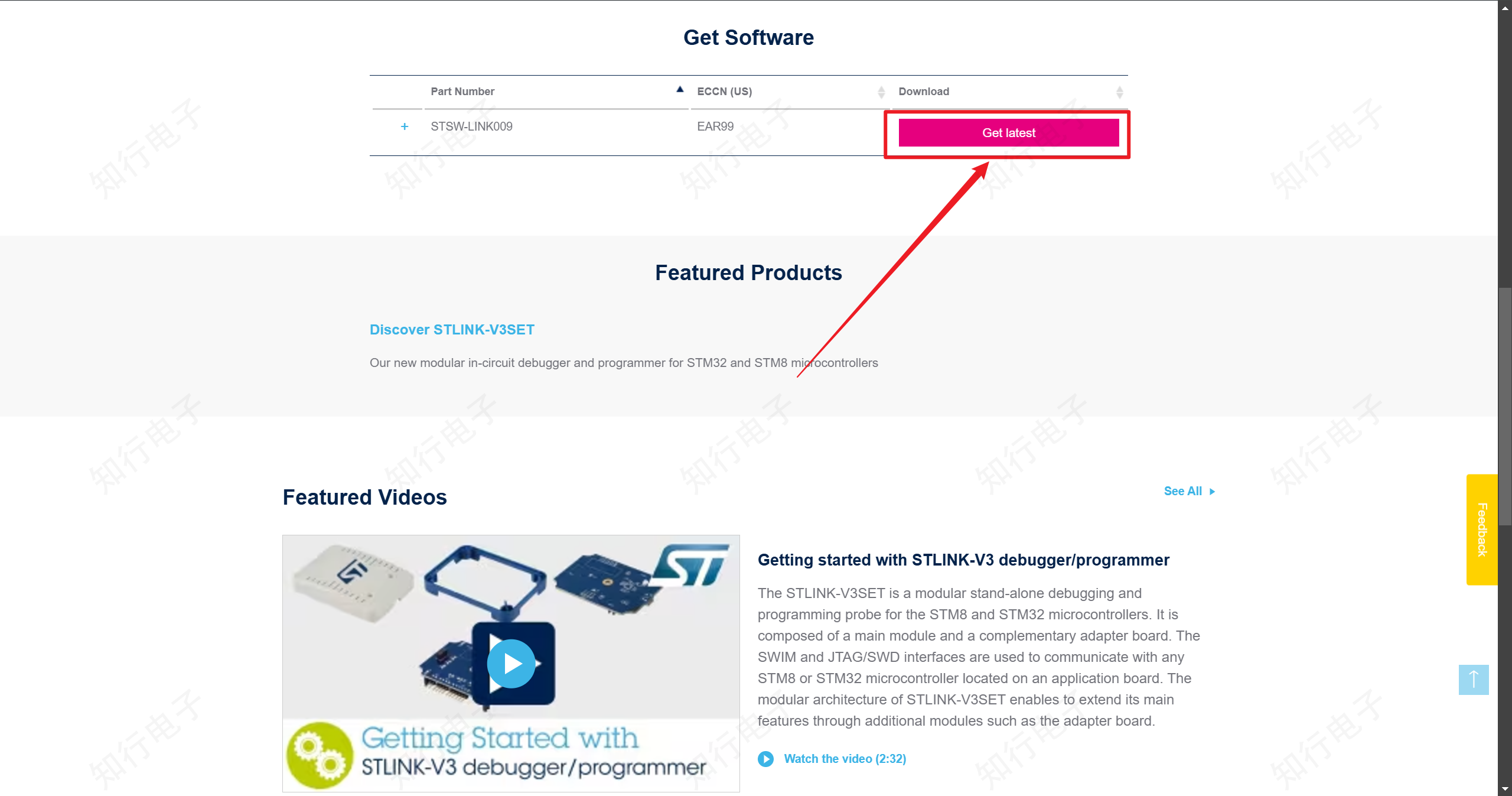
2.通过百度网盘下载
我已将本文使用的驱动打包上传至百度网盘,扫描下方二维码,后台回复"0017"即可免费获取分享链接。

安装ST-LINK驱动程序
在下载好后,把压缩包解压出来,打开解压后的文件夹。
找到"dpinst_amd64.exe"右键用管理员身份打开。
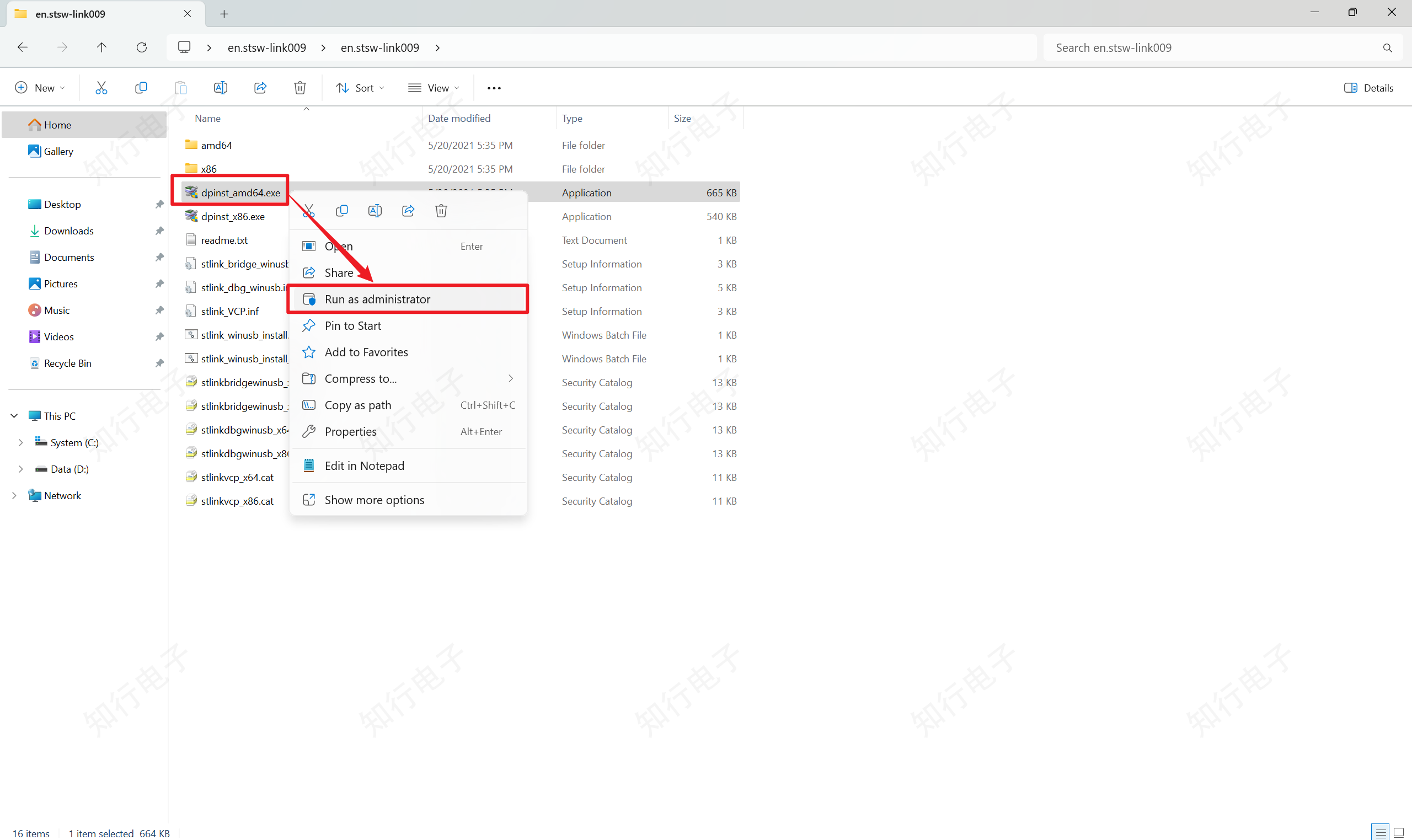
点击"Next >"。
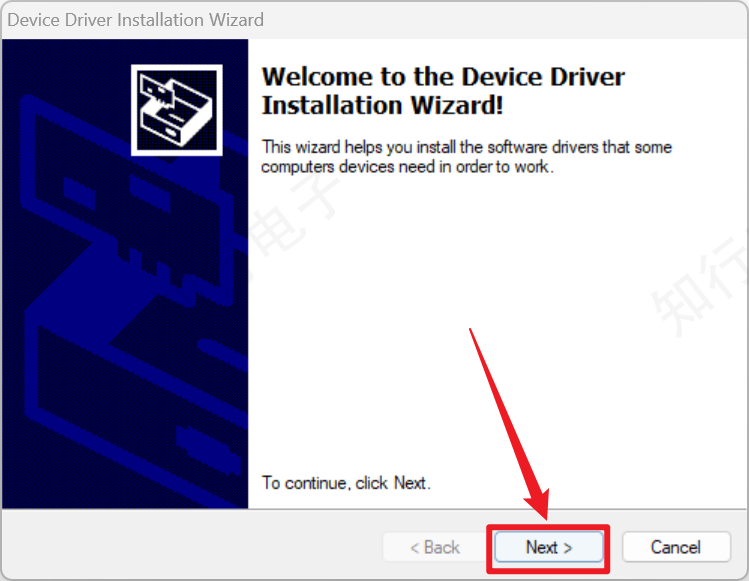
如果出现下图,点击"Install"即可。
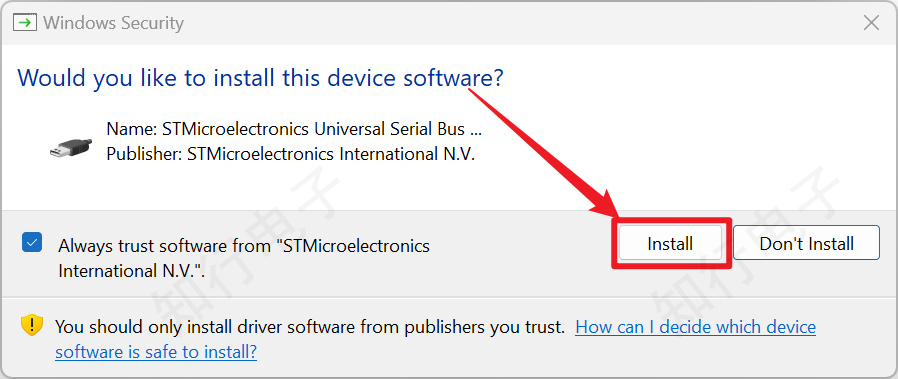
驱动安装成功,点击"Finish"。
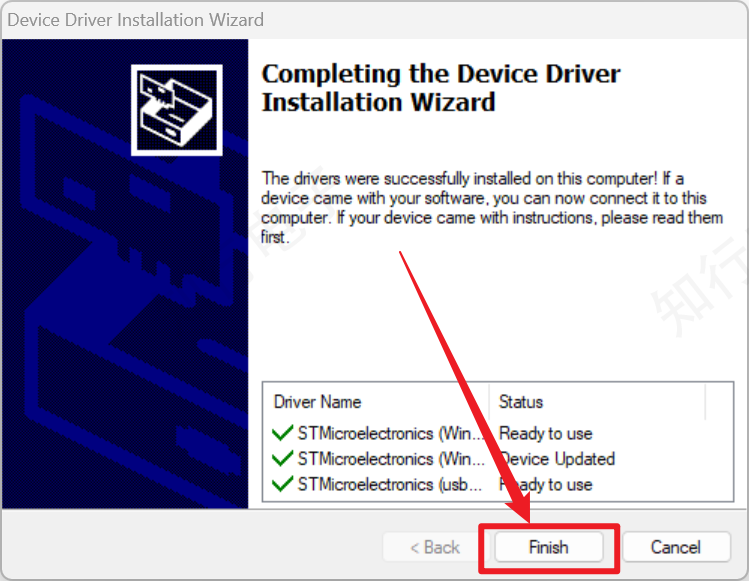
查看电脑是否连接ST-LINK
驱动程序安装成功后,可以在电脑的任务栏中右键"开始菜单 ",选择"设备管理 ",在"通用串行总线设备 "中会显示"STM32 STLink",则表示已连接ST-LINK。
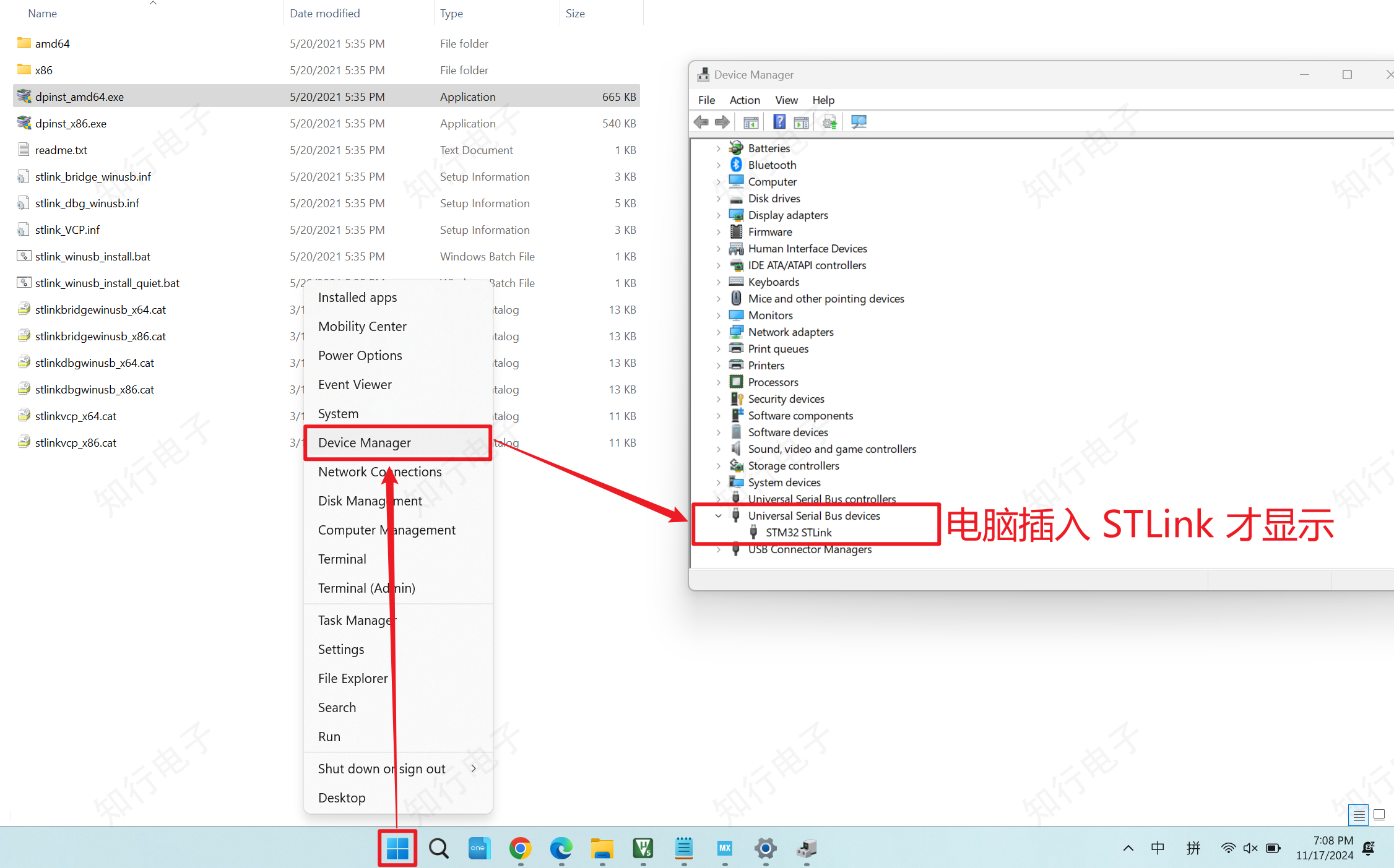
如果没有显示,需要重新拔插一下ST-LINK,便会显示出来。
Keil配置ST-LINK
这里你可以打开一个已有的工程,方便后续程序烧录成功的验证。
工程打开后,点击"魔法棒 ",在打开的页面中点击"Debug ",选择"ST-Link Debugger "后点击"Settings"。
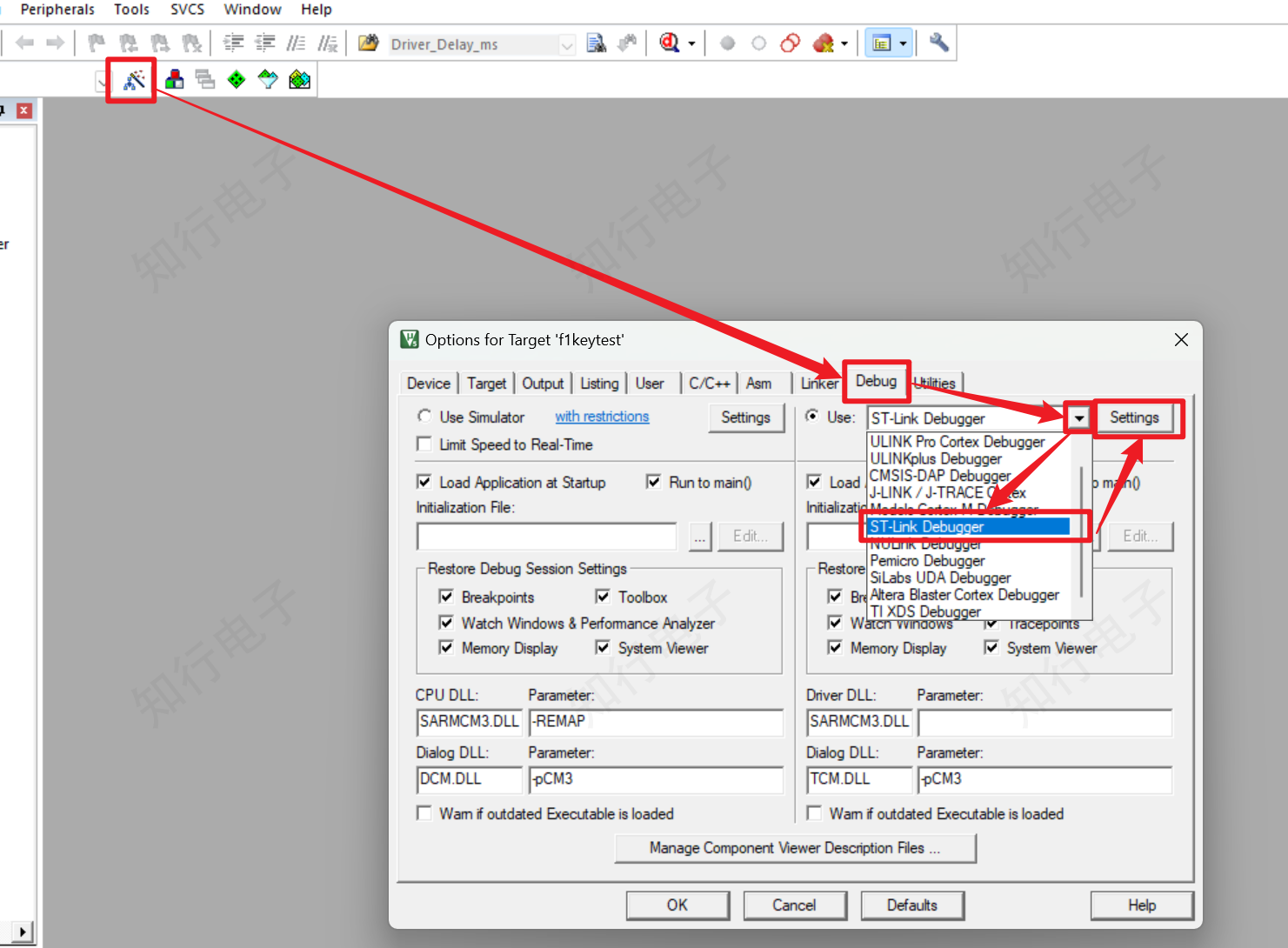
如果出现下图,点击"Yes",选择升级。
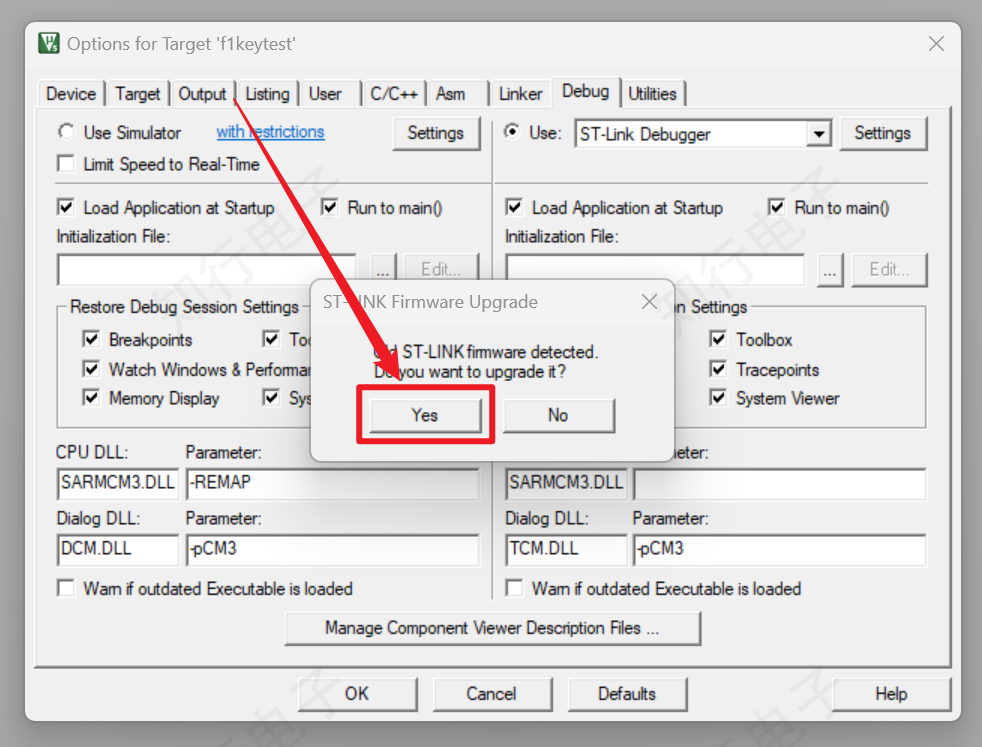
点击"Device Connect ",出现固件后点击"Yes > > > >",等待下载完成。
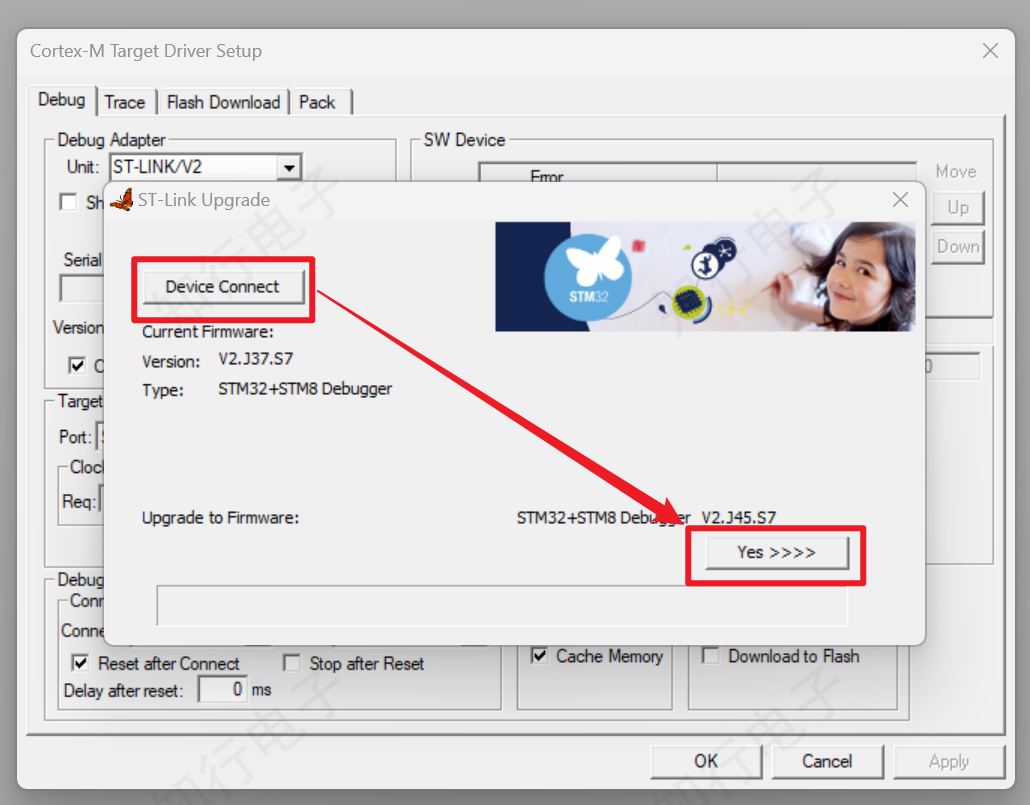
下载好后,点击"OK ",点右上角的"X",关闭这个页面。
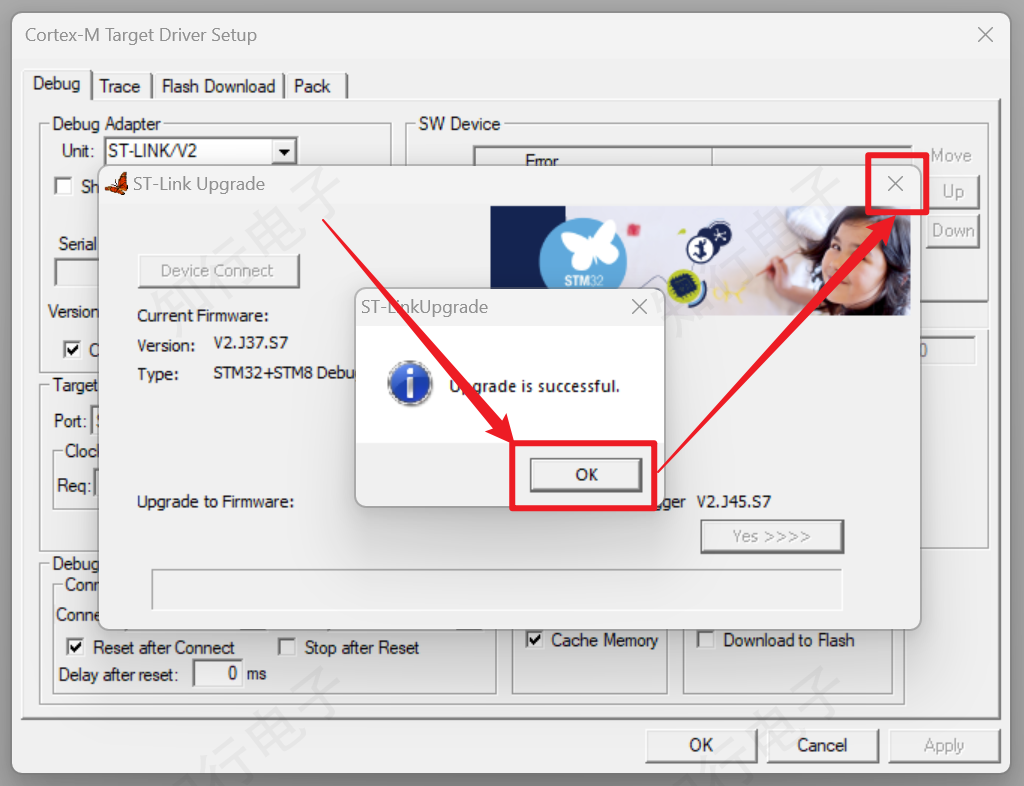
在"Debug "中,左边的Port选择"SW ",Req输入"5 ",在右侧的"SW Device"已经显示出来了连接的硬件,表示Keil已经和ST-LINK建立了连接。
如果没有显示,重新拔插一下ST-LINK,或重开一下Keil。
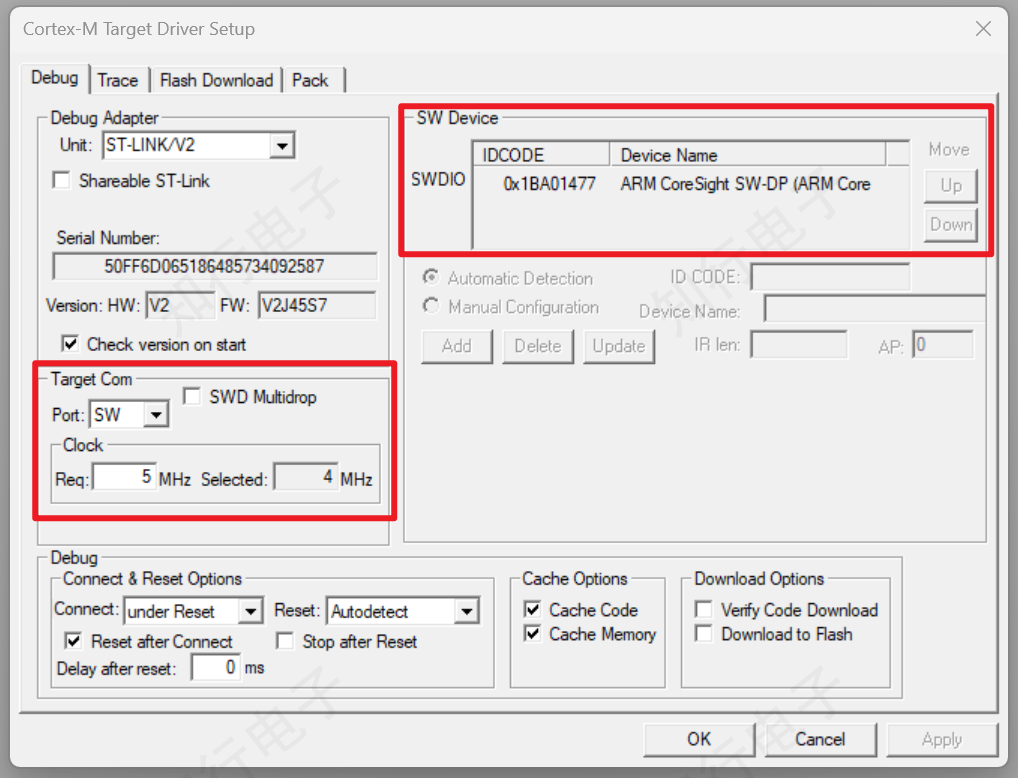
接下来,进行其他配置,在"Flash Download "中勾选"Reset and Run",从而达到烧录程序后软件复位单片机的效果。
在下方根据具体单片机的Flash容量进行选择,单片机的Flash容量推荐到官网或芯片的数据手册中查看。
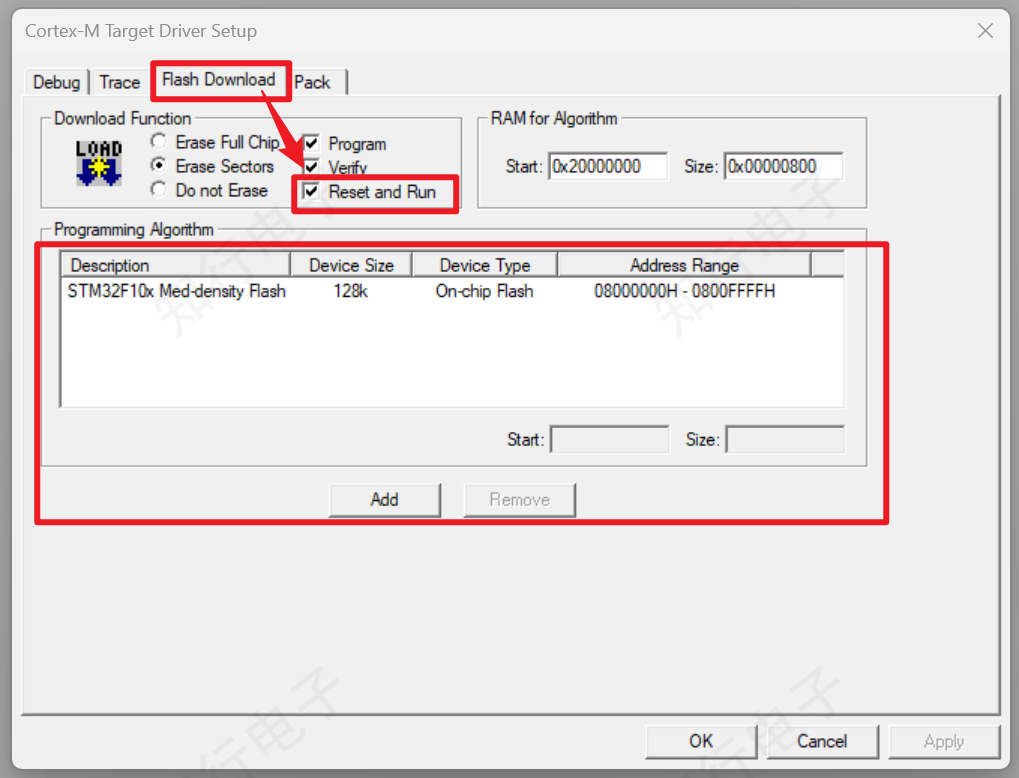
在"Pack "中,取消勾选"Enable ",才可以烧录后软件自动复位,点击"OK"。
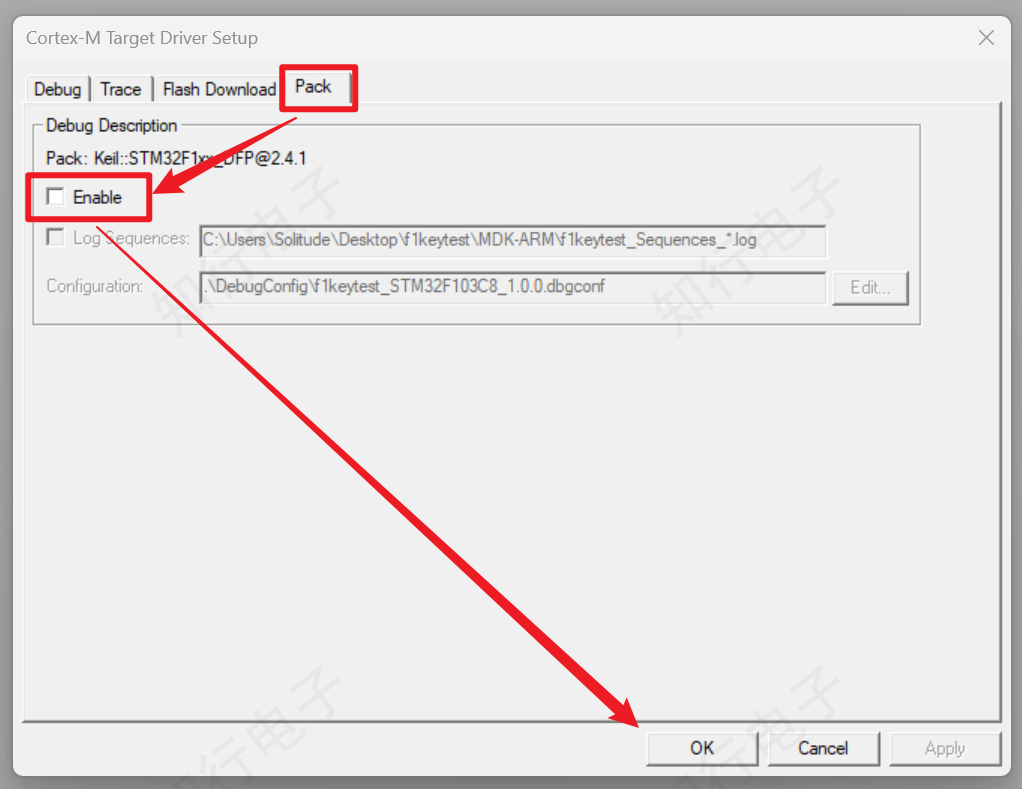
设置完成,点击"OK"。
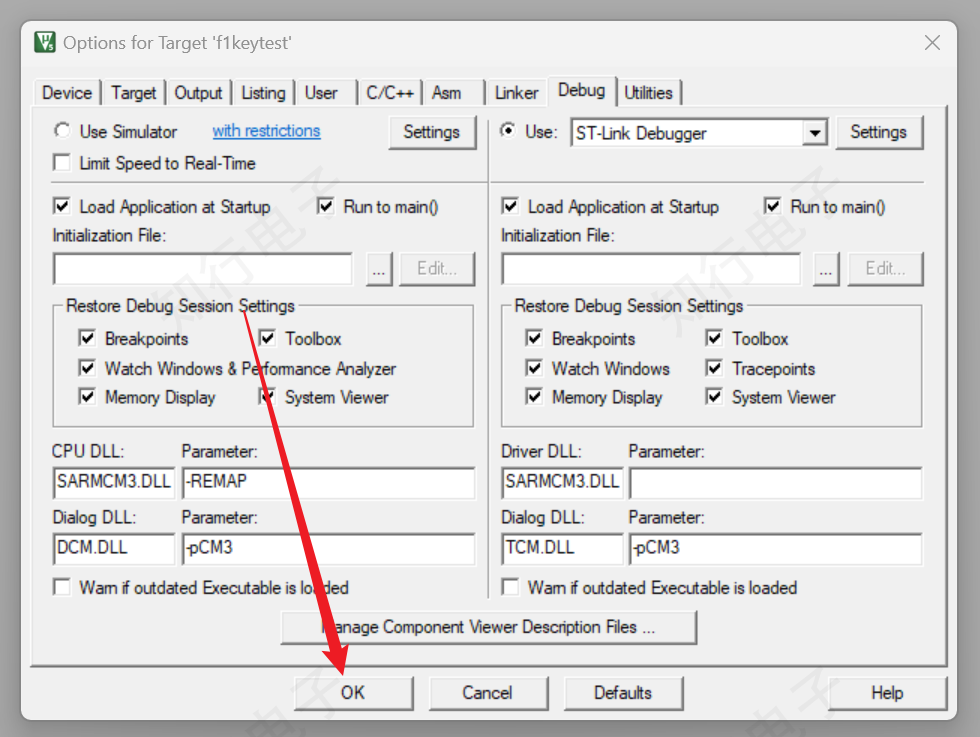
编译烧录程序
点击编译按钮,0错误0警告后点击"LOAD按钮"烧录程序。
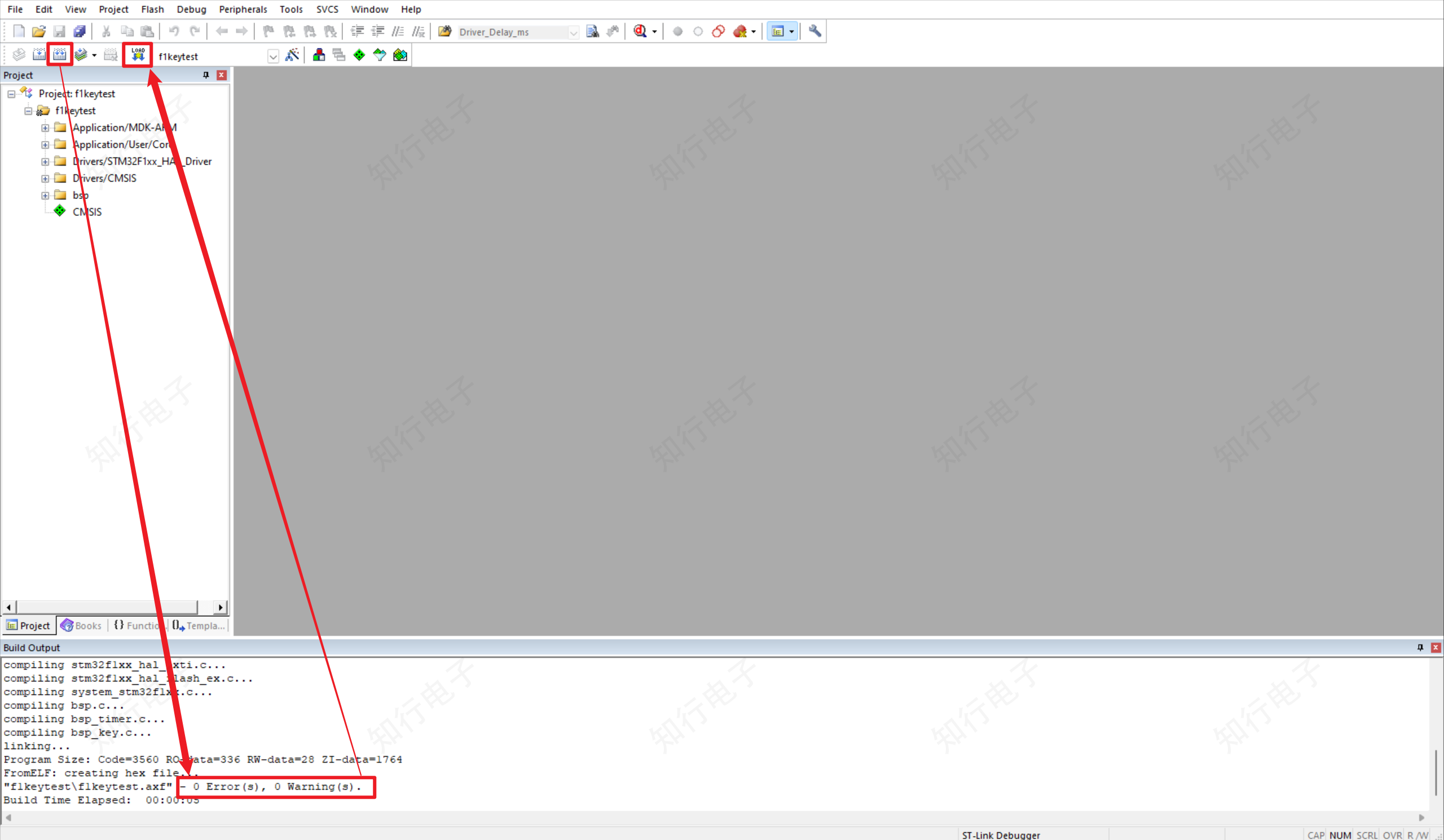
显示以下结果,则为烧录成功。
当然如果你前面选择了已有的工程进行烧录,那么可以通过单片机执行的程序来验证是否烧录成功。
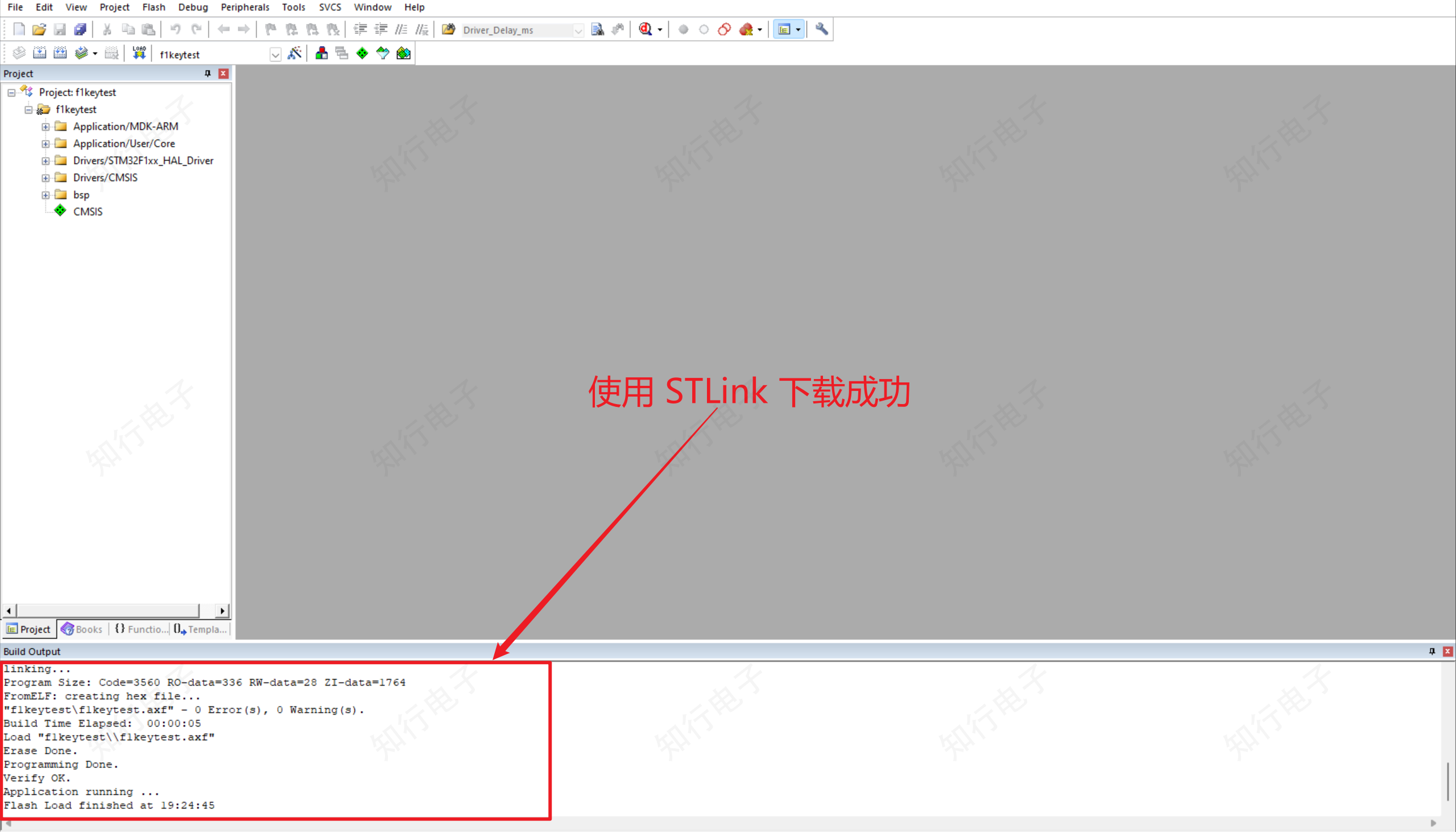
后记
本文到这就结束了,如果对你有所帮助,请点赞支持一下呦。